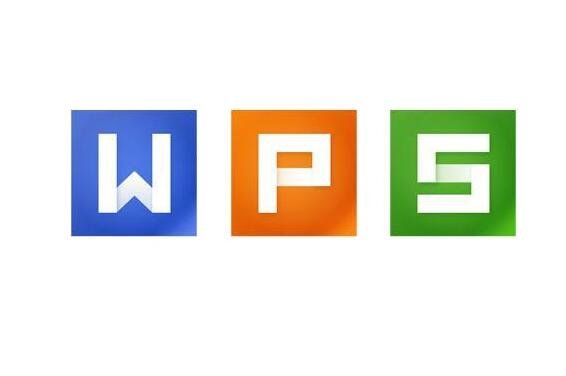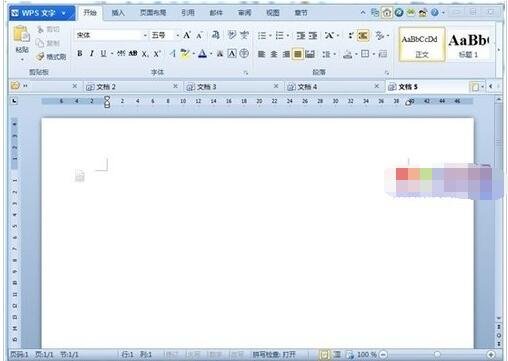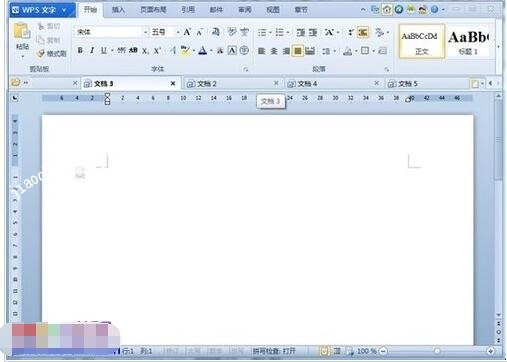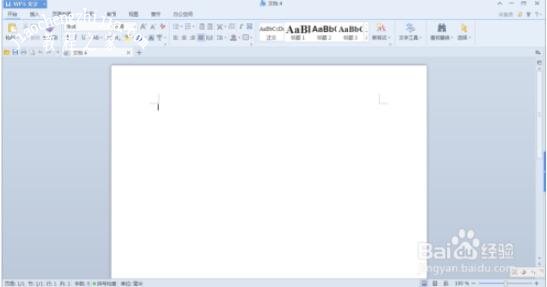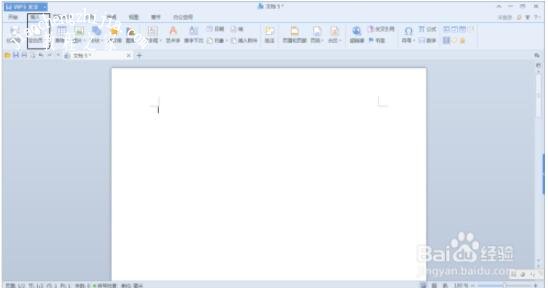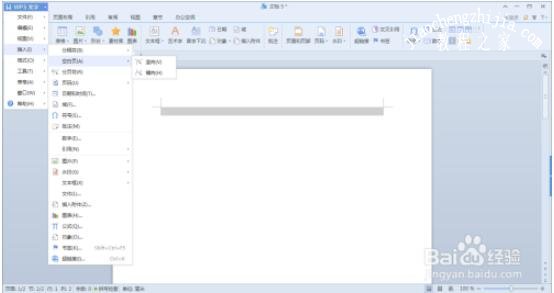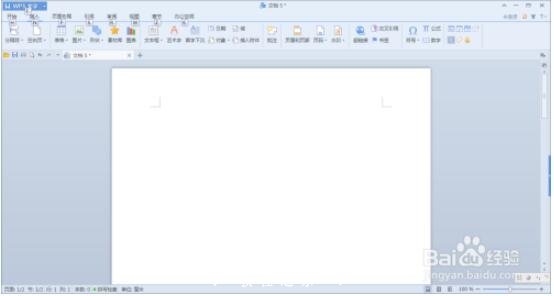在使用wps制作文档时,如果我们想要建立多个文档同时进行编辑,该怎么设置?不会设置的朋友可以看看下面的‘wps文字多个文档同时编辑的设置方法’,教你如何在wps文字中同时编辑多个文档。
wps文字怎么多个文档同时编辑
一、WPS多文档标签
这个设计大家都应该很熟悉了,现在很多浏览器都是采用这样的设计,浏览器厂商考虑到加大在流量网页时,有可能同时打开多个网页,而这样的标签设计,就不会占用有限的任务栏空间了,WPS Office 2012同样为用户考虑得很周到,因为有了文档标签,你再也不用在拥挤的任务栏艰难的找寻文档了。
二、WPS文档位置随意换
在打开多个文档后,可能你需要的两个或多个文档并不没有挨在一起,来回的切换是不是让你头晕了,那快试试标签拖动吧,你只需在想要移动的标签上按住鼠标左键,然后就可以拖到你想要的位置了。
三、快速寻找标签
当打开的文档较多时,要快速的找到需要的文档就成了一件麻烦事,你可以通过标签右边的两个三角形按钮来左右移动标签的位置,一下一下的点很麻烦是吗?那快把鼠标放到标签栏上面吧,快速的滚动滑轮,标签也飞速的跑了起来。
四、WPS文字中快速批量操作
打开了多个文档进行编辑后,想要全部保存怎么办,想要全部关闭怎么办?别急,鼠标放在标签上点击右键看看,是不是有惊喜,除了保存和关闭全部文档,还可以关闭除了当前文档的其他所有文档。
wps文字如何添加页面
WPS文字默认打开后就只有一页,而且光标停留在1行1列。通常情况下只有我们输入完一页后才会自动添加下页,下面我们来看一下如何添加新的页面。
1-快捷键法
直接按Ctrl+Enter键就会新增一个页面,这个方法也是最简单。
2-菜单法
点击插入菜单下面的空白页按钮,也会产生一个新的页面(页面选择有横向和纵向)。
另外我们点击WPS文字下的小三角,使用插入菜单的空白页也可以进行插入操作。
我们还可以使用键盘操作,按ALT键,然后使用屏幕提示的按键也可以进行操作。
关于wps文字多个文档同时编辑的设置方法就分享到这了,希望可以为大家带来帮助,如果你还想学习更多关于WPS的使用技巧,可以进入教程之家网学习下。
相关内容推荐: